AR Ruler Cam

Программа на iPhone известный представитель жанра, появившийся сразу же после релиза ARKit. Из плюсов – бесплатный доступ с минимальным количеством рекламы (промо-ролики отображаются 2-3 раза за 15-20 минут), поддержка нескольких способов вести замеры (макро и микро съемка), возможность использовать встроенный графический редактор для обработки фотографий или замера объектов, запечатленных на камеру.
Вам будет интересно: ТОП-5 приложений на Айфон для создания красочных и красивых коллажей
Дополнительно разработчики позаботились о подсчете длины, дистанции, высоты, углов, площадей в метрах, сантиметрах и даже дюймах (для дополнительной точности никто не мешает воспользоваться встроенным калькулятором, который помогает на основе доступных расчетов составить определенный математический прогноз).
Работать с AR Ruler Cam легко – нужно всего-то нажимать на экран в тех точках, которые считаются началом измеряемого отрезка. Две секунды и примерный результат уже подсчитан.
Как пользоваться рулеткой в Айфоне
Едва ли нужно говорить о том, что ваш iPhone может выполнять работу множества разных устройств, исключая настоящий набор инструментов, полный гаджетов, в которых все раньше нуждались. Например, приложение Рулетка, впервые появившееся в iOS 12, может выполнять функцию рулетки и уровня.

Что такое приложение Рулетка?
Приложение Рулетка использует дополненную реальность, чтобы вы могли рисовать линии, которые отображаются в виде графического наложения поверх того, что камера отображает на экране. Приложение Рулетка превращает эти линии в фактические измерения, которые вы можете затем сфотографировать, записывая измеренные размеры.
Как выполнить одно измерение с помощью приложения в iOS Рулетка
Вы можете использовать приложение «iPhone Рулетка», как рулетку, чтобы выполнить одно измерение. Вот как это сделать:
1. Запустите приложение Рулетка. Оно предустановлено на вашем устройстве iOS и выглядит как линейка, если оно отсутствует на устройстве, скачайте его из App Store здесь. Когда приложение запустится, оно попросит вас переместить устройство, что позволит ему откалибровать расстояния на поверхности, которую вы хотите измерить. Держите его направленным на поверхность, которую вы хотите измерить, перемещая его.

2. Наведите точку в середине экрана на начальную точку, которую вы хотите измерить, затем нажмите «Плюс».

3. Переместите точку в конец измерения и коснитесь плюса еще раз.

4. Если вам нужно повторить измерение, нажмите стрелку «Назад» в верхнем левом углу экрана, чтобы повторить последнюю точку, или нажмите «Очистить», чтобы начать заново.

5. Чтобы скопировать информацию об измерениях в буфер обмена, нажмите на измерение, чтобы открыть диалоговое окно, затем нажмите «Копировать».
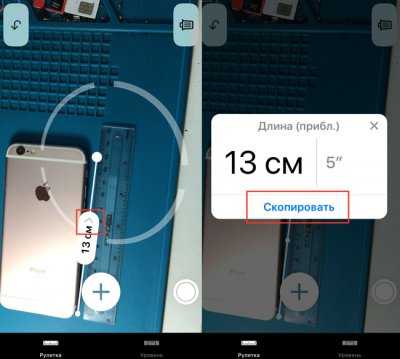
6. Если вы удовлетворены результатом, сделайте скриншот, чтобы сфотографировать изображение, которое включает измерение.
Как выполнить несколько измерений с помощью приложения Рулетка на iOS
Вы можете использовать приложение «Рулетка» для измерения различных аспектов одного и того же объекта, таких как длина и ширина. Вы даже можете измерить длину, ширину и диагональ, если каждое измерение пересекается с общей точкой. Вы не можете измерить две линии, которые не пересекаются, как параллельные линии.
1. Откройте приложение Рулетка. Держите его направленным на поверхность, которую вы хотите измерить, перемещая его для калибровки.
2. Наведите точку в середине экрана на начальную точку, которую вы хотите измерить, затем нажмите «Плюс».
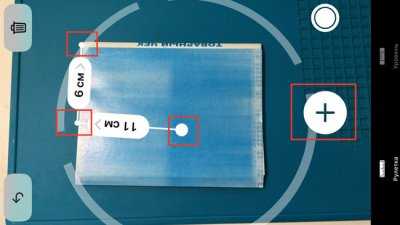
3. Поместите точку, с которой вы хотите начать второе измерение, и нажмите «Плюс». Затем переместите его, чтобы коснуться некоторой точки на исходной линии измерения, и снова коснитесь плюса.

4. Вы можете выполнить столько измерений, сколько захотите, при условии, что каждое из них пересекается с отдельной линией.
5. Нажмите любое измерение, чтобы открыть диалоговое окно, затем нажмите «Копировать», чтобы сохранить информацию в буфере обмена.
6. Когда вы закончите, нажмите спусковую кнопку камеры, чтобы сфотографировать сцену.
Как измерить площадь прямоугольника с помощью приложения iOS Рулетка
Если приложение Рулетка распознает прямоугольный объект на поверхности под телефоном, оно автоматически создаст рамку вокруг объекта.
1. Чтобы автоматически определить прямоугольник, вам нужно работать в хорошо освещенной области, а объект должен точно соответствовать прямоугольной форме. В некоторых случаях iPhone не обнаружит его, и вам придется измерять размеры вручную.

2. Если вы хотите выполнить это измерение, коснитесь плюса, и измерения автоматически появятся вместе с площадью объекта.
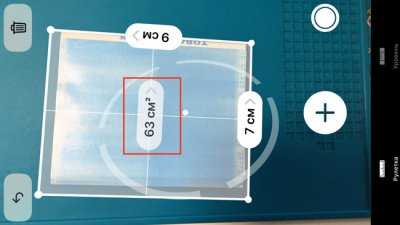
3. Вы можете нажать на область, чтобы открыть диалоговое окно, которое отображает более подробную информацию об измерениях, включая диагональные размеры прямоугольника.
Как использовать уровень iPhone
Инструмент Рулетка также включает в себя уровень. Раньше вы могли найти эту функцию в приложении Compass, но теперь можете использовать ее из приложения Рулетка.
1. Откройте приложение Рулетка. Нажмите «Уровень» в нижней части экрана.
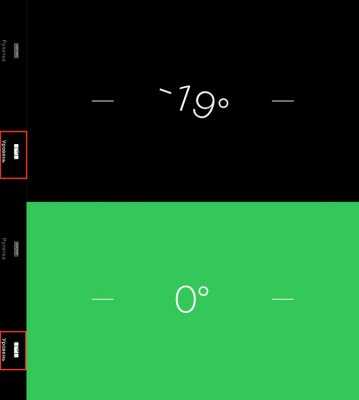
2. Расположите один из краев телефона вдоль поверхности, которую вы хотите проверить. Вы можете выровнять телефон по длинной или короткой стороне телефона или даже положить его на поверхность.
3. Если измеряемый край или поверхность выровнены, экран станет зеленым. Если уровень не соответствует уровню, вы увидите уровень, обозначенный линией, разделяющей экран, а угол будет отображаться в середине экрана.
Как измерять в приложении Рулетка на iPhone
1. Откройте приложение Рулетка.
2. Выберите вкладку Рулетка в нижней части экрана. Следуйте инструкциям на экране для начала работы с программой. Иногда приложение просит пользователя просто подвигать iPhone в пространстве. Это необходимо для калибровки.
3. На экране появится белый прозрачный круг с белой точкой внутри, направьте его на объект, который нужно измерить, и нажмите кнопку «+»
.
4. Поверните iPhone по направлению к конечной точке замера и на дисплее отобразятся результаты.
5. Нажмите «+», чтобы завершить измерение.
Программа не слишком эффективна в случаях, когда нужно быстро измерить что-либо, зато окажется весьма полезной, если под рукой нет рулетки или речь идет о труднодоступных местах.
Приложение одинаково хорошо работает как в портретном, так и в альбомном режимах. После окончания замера результаты можно зафиксировать на фото, нажав на кнопку затвора в нижнем правом углу. Очистка результатов производится при помощи опции Удалить
в правом верхнем углу приложения.
Измерение можно производить как в дюймах, так и в сантиметрах.
Также необходимо отметить, что часть приложения Компас под названием Уровень
, теперь переехала в приложение Рулетка
во вкладку Уровень
.
Как пользоваться новым приложением “Рулетка” в iOS 12?
Одним из ключевых нововведений iOS 12
стала усовершенствованная платформа дополненной реальности ARKit 2 с улучшенными возможностями по определению 3D-объектов. Благодаря ARKit 2 на iPhone под управлением iOS 12 появилась функция измерения объектов реального мира при помощи нового приложения «Рулетка» (Measure). Приложения с подобными функциями начали появляться в App Store еще с приходом iOS 11, но решение от Apple в значительной мере превосходит их. В этой инструкции рассказали о том, как измерить любой объект с помощью iPhone в iOS 12.
Новое приложение iOS 12 «Рулетка» поддерживает iPhone 6s/SE и более новые модели. Оно позволяет навести основную камеру смартфона на объект и очень быстро и точно измерить его. Приложение «Рулетка» отличается простотой в использовании, а также «умной» системой определения окончания объектов, что помогает в процессе измерения.
Запустите приложение Measure («Рулетка») и направьте камеру iPhone на объект, который хотите измерить. Приложение может попросить немного повращать или изменить расположение iPhone для того, чтобы выполнить наиболее точное измерение.
Когда в центре экрана появится белая точка, вы должны навести ее на место, от которого будет производиться измерение, чаще всего это начало объекта. Приложение очень качественно определяет начало различных объектов и словно приклеивает к ним белую точку. После того, как вы нацелились на начало объекта нажмите на кнопку «+
».
«Рулетка» зафиксирует начало объекта и сразу же начнет измерять. Передвигайте iPhone в направлении точки окончания объекта, наведите на него белую точку и вновь нажмите «+». Объект измерен и его размер тут же отобразится на экране. С помощью кнопки в правом углу экрана вы можете сделать скриншот измеренного объекта, чтобы не забыть результаты измерений.
Для наглядности показали процесс измерения в iOS 12 на анимации:
Особенно хорошо у «Рулетки» получается измерение объектов с прямоугольной или квадратной формой. После наведения камеры на такие объекты они подсвечиваются желтым цветом по периметру, тем самым оповещая пользователя о том, что объект захвачен.
После этого остается лишь нажать на сам объект и получить результаты измерения: ширину, высоту и даже площадь.
4 июня в рамках конференции разработчиков Тим Кук и компания анонсировали новую операционку для iPhone, iPad и iPod Touch, официальная версия которая вышла 17 сентября (поздно вечером). Мы предлагаем подробно ознакомиться со всеми новыми функциями и возможностями системы.
Как измерить пространство с помощью iPhone
После того, как вы откроете программку, ее также будет нужно откалибровать. Для этого следуйте инструкциям на экране. Когда калибровка будет завершена, появится круг с пунктирной линией. Чтоб автоматом измерить объект, «поймайте» его при помощи приложения и нажмите на круг.
Если вы желаете вручную измерить объект либо место, нажмите значок «». Потом вы сможете устанавливать точки до того времени, пока весь предмет не будет измерен. Приложение вычисляет расстояния меж точками автоматом. Чтоб найти размеры помещения, установите несколько точек в углах комнаты и высчитайте расстояния меж ними. Так как таким же образом можно выяснить высоту помещения, то в конечном итоге реально вычислить его объем.
Видеочат беседа
Интересный и, что не менее важно, бесплатный сервис, позволяющий общаться с друзьями и находить новые знакомства по всему миру! Чат не привязывается к телефонному номеру, а значит регистрация не нужна!
Среди основных функций следует отметить:
- Предельно простую авторизацию в сервисе.
- Возможность бесплатно пользоваться видеочатом с помощью камеры на iPhone или iPad.
- Функции быстрой отправки сообщений в групповых чатах – делитесь своим мнением с максимальным количеством пользователей.
- Модерация – запрещенный контент моментально блокируется сотрудниками соответствующей службы, что делает общение максимально приятным и безопасным.
- Чат по сути является «рулеткой» — это приложение для знакомств позволяет выбрать для беседы любого доступного пользователя!
Вот три наиболее популярных сервиса для общения на iPhone и iPad. Выбирайте любой из них, и будьте уверены: будет интересно — это точно! Присоединяйся!
Как выжать максимум из приложения Рулетка на iPhone
Рулетка — это бесплатное приложение Apple, которое говорит само за себя. Он помогает измерить размер объекта с помощью камеры iPhone, имеет глобальную альфа-версию и возможность вычисления дальности.
Приложение рулетки на iPhone было бы действительно полезным дополнением, если бы оно работало так же хорошо, как ручное измерение. К сожалению, это не так. Иногда погрешность колеса рулетки достигает пяти сантиметров и более, и это досадно. А многие пользователи просто забивают его, открыв всего один раз. Конечно, приложение не предназначено для профессионального использования, а скорее для быстрых измерений, но мы все равно хотим точности.
Тем не менее, Apple и многочисленные зарубежные источники утверждают, что с дебютом iPhone 12 Pro | 12 Pro Max и сканера LiDAR рулетка стала лучше. Это утверждение стало очень интересным, поэтому я решил не только дать приложению Roulette второй шанс, но и провести мини-сравнение, в котором мы сравнили производительность Roulette на iPhone 12 Pro и iPhone 11.
Использование приложения «Рулетка» на iPad Pro 12,9 дюйма (4-го поколения), iPad Pro 11 дюймов (2-го поколения), iPhone 12 Pro и iPhone 12 Pro Max
iPad Pro 12,9 дюйма (4-го поколения), iPad Pro 11 дюймов (2-го поколения), iPhone 12 Pro и iPhone 12 Pro Max оснащены сканером LiDAR, который поможет быстрее и точнее измерять предметы в приложении «Рулетка».
Не уверены, есть ли в вашем устройстве сканер LiDAR? Узнайте, какая у вас модель iPad или какая у вас модель iPhone.
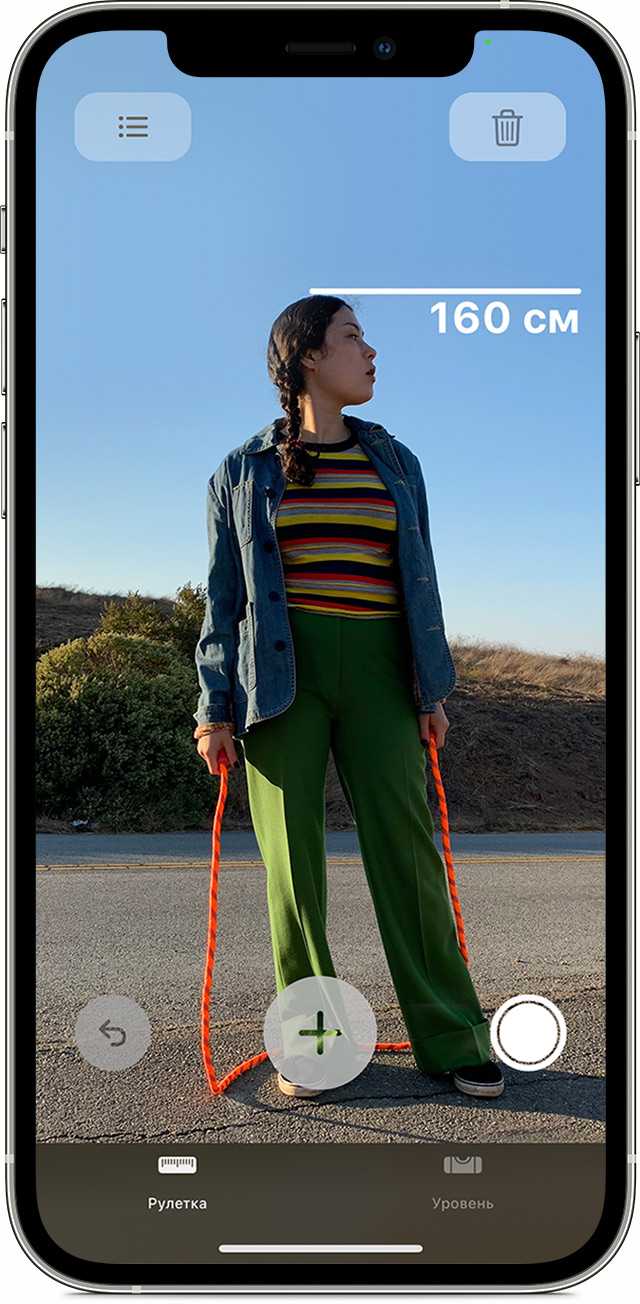
Измерение роста человека
Если приложение «Рулетка» обнаруживает человека в видоискателе, оно автоматически измеряет его рост от земли до верхушки головы, шапки или волос. Вы можете нажать кнопку затвора ( ), чтобы сфотографировать человека, при этом измерив его рост. Затем вы можете воспользоваться функцией «Разметка» на фотографии, сохранить ее и поделиться ей.
Советы по правильному измерению роста:
- Выберите место с хорошим освещением.
- Не стоит выбирать место с темным фоном и рядом с отражающими поверхностями.
- Убедитесь, что лицо и голова человека, чей рост измеряется, ничем не закрыты (например, маской, солнцезащитными очками или головным убором).
- Попробуйте отступить назад от человека, чей рост вы измеряете. Возможно, вы стоите слишком близко.
Использование вертикальных и краевых направляющих
Направляющие линии на iPad Pro 12,9 дюйма (4-го поколения), iPad Pro 11 дюймов (2-го поколения), iPhone 12 Pro и iPhone 12 Pro Max помогают легко и точно измерить высоту, а также прямые края мебели, столешниц и других объектов. Направляющие линии отображаются автоматически вдоль краев при выполнении вертикального измерения.
Привяжите к желтой направляющей линии начальную и конечную точки, затем нажмите на измерение, чтобы посмотреть подробные сведения, предоставленные устройством iPad Pro. Вы можете посмотреть высоту измеряемого края, расстояние до него, угол наклона и т. д.
Более подробные сведения об измерении показаны в представлении линейки
В приложении «Рулетка» на iPad Pro 12,9 дюйма (4-го поколения), iPad Pro 11 дюймов (2-го поколения), iPhone 12 Pro и iPhone 12 Pro Max для линейных измерений добавляется наложение в виде линейки, показывающее габариты объекта с точностью до деления. Переместите устройство iPad Pro ближе к линейному измерению, чтобы отобразилось представление линейки, затем нажмите кнопку затвора, чтобы сделать фотографию и использовать измерения с точностью до деления линейки для планирования проектов.
Просмотр истории измерений
Нажмите кнопку списка , чтобы просмотреть все измерения, полученные в ходе текущего сеанса, в том числе снимки экрана. Это помогает отслеживать габариты при измерении пространства или серии объектов. Вы можете скопировать габариты в приложение «Заметки», «Почта» или любое другое приложение, где необходимо сохранить список, или очистить их и начать сначала.
Источник
Что это и для чего?
Если уйти во времени на десятилетие назад, можно вспомнить, что раньше не было универсальных способов решения различных потребностей и нужд. Каждый предмет решал непосредственную для себя задачу: по телефону мы разговаривали, с помощью фотоаппарата делали снимки, слушали музыку благодаря радио, смотрели передачи по ТВ.
Сейчас же все перечисленное можно делать благодаря смартфону. Технологии не стоят на месте, с каждым днем специалисты в этой сфере разрабатывают техническое обеспечение, цель которого — максимально упростить жизнь человека.
Приложение «Рулетка», доступное на iPhone и iPad, тому не исключение. Современные реалии сводятся к тому, что даже для измерения объектов и расстояний не нужно ничего, помимо вашего карманного гаджета. Это возможно благодаря купертиновскому движку дополненной реальности Apple ARKit 2.0, а также встроенным фотокамерам.
Приложение идеально подходит для измерений, которым не требуются инженерная миллиметровая точность. С бытовыми же задачами оно справляется на ура. Измерить расстояние между двумя объектами, вычислить площадь шкафа, измерить рост человека — все это можно сделать с помощью приложения на вашем смартфоне.
Как пользоваться рулеткой в iPhone
С выходом новейшей операционной системы iOS 12 у телефонов и планшетов от Apple добавился ряд новых и увлекательных способностей. Одна из таких — это приложение «Рулетка» для iPhone и iPad, которое позволяет при помощи основной камеры телефона просто снять размеры с хоть какого предмета — длину, ширину, глубину, высоту. Естественно, по своим способностям до проф электрической рулетки либо лазерного дальномера iPhone ещё очень и очень далековато, но его задачка и не в этом. Это очень комфортная и удобная в быту функция, в особенности когда нужно что-то измерить, а под рукою, как обычно, не считая телефона ничего и нет. Вот здесь как раз на помощь и придёт приложение «Рулетка» на iPhone. В этой статье я желаю подробнее поведать как ей воспользоваться.
Помните, не так издавна, была популярна игра Pokemon Go, смыслом которой было бегать по различным локациям городка и ловить на дисплее покемонов. Это было одно из первых узнаваемых и фаворитных приложений дополненной действительности. Сейчас, благодаря использованию ARKit 2 — последней версии API для для разработки приложений дополненной действительности от Apple — эту технологию можно использовать не только лишь для развлечений, да и с полезностью! Броским примером стало приложение «Рулетка» (Measure) в iOS12. Это некоторый аналог обычно измерительной рулетки, которую мы все с Вами знаем, он употребляет дополненную действительность для резвой оценки размеров реальных объектов.
Единственный значимый минус приложения — это погрешности в измерении объектов. Другими словами «Рулетка» в iPhone время от времени выдает неточные результаты. Это просто разъясняется тем, что в телефоне нет датчиков и главный измеритель — это всего только камера, на которую существенно оказывает влияние освещение измеряемого объекта. Поэтому время от времени погрешность измерения может достигать время от времени аж до 20% в наименьшую и огромную стороны, если выделяемый объект соединяется с фоном. Поэтому и удивительно было бы ожидать от обыкновенной камеры высочайшей точности — согласитесь! Ещё одна неувязка виртуальной рулетки в iPhone заключается в том, что она может показать различный размер для 1-го и того объекта. Вот поэтому, измерения виртуальной рулетки можно использовать только как примерные. Но повторюсь, когда под рукою ничего другого нет — приложение «Рулетка» полностью даже сгодится!
Программка работает на всех моделях iPhone, которые могут обновится до iOS 12.
Как измерить объект iPhone:
Откройте приложение «Рулетка» на iPhone.
Наведите камеру на объект измерения, чтобы он появился на экране. Программа может попросить изменить положение камеру в одну или другую сторону для более точного результата.
В центре экрана должен появится белый кружок с точкой — наведите его на то место, откуда будем начинать измерения, после чего нажмите на кнопку «».
Теперь поверните iPhone в сторону конечной точки измерения.
Поставьте белый кружок на конечную точку измерения и снова нажмите кнопку «». На экране отобразится размер объекта.
Вот и всё. При необходимости запомнить результат — Вы можете его сфотографировать, нажав на кнопку с кружком справа.
Примечание: Наиболее хорошие результаты приложение «Рулетка» на iPhone выдаёт при замерах четко очерченных объектов квадратной и прямоугольной форм.
Операционная система iOS 12 привнесла большое количество изменений и нововведений, в том числе и в плане дополненной реальности. Apple усиленно работает над технологией ARKit 2, которая позволяет работать с разными 3D-объектами. Благодаря этой технологии в iOS 12 и появилось новое приложение «Рулетка», с помощью которого можно измерять предметы в реальной жизни.
Основная фишка этого приложения в том, что оно измеряет предметы с максимальной точностью. До этого в Apple Store появлялось большое количество разнообразных инструментов для измерения предметов, однако ни один из них не мог похвастаться такой точностью и умной системой распознавания объектов.
Обзор приложения «Рулетка» из iOS 12. Как его использовать?
Что представляет собой приложение «Рулетка»
После обновления на iOS 12 вы обнаружите на своем устройстве приложение «Рулетка». Чтобы измерять объекты и поверхности в горизонтальной и вертикальной плоскостях, оно использует встроенную в iPhone и iPad камеру, а также фирменный движок дополненной реальности Apple ARKit 2.0.
Чтобы получить результаты измерений, вам достаточно провести линии вдоль поверхностей или в пространстве. После этого можно коснуться показанной информации для ознакомления с дополнительными данными по результатам замеров.
Интересный факт: приложение автоматически распознает объекты прямоугольной формы. Оно выделяет их желтым цветом и показывает размеры их сторон и площадь.
Когда вы закончите измерение поверхности или объекта, сможете быстро сохранить полученный результат в приложение «Фото» в виде снимка со всеми необходимыми отметками.
Точности «Рулетки» хватит для бытовых нужд. В профессиональной сфере лучше довериться традиционным измерительным приборам.
Как использовать приложение «Рулетка» для измерений
Шаг 1. Откройте приложение, перейдите в раздел «Рулетка» и наведите видоискатель на ровную поверхность, чтобы оно сориентировалось в пространстве.
Шаг 2. Добавьте ключевые точки, расстояние между которыми необходимо измерить.
Шаг 3. Нажмите на результат, чтобы посмотреть дополнительные данные и скопировать полученный результат.
Через раздел «Рулетка» в «Настройках» вы сможете выбрать, какие единицы измерения необходимо использовать: английские или метрические.
В приложение «Рулетка» также встроен уровень
С помощью приложения «Рулетка» вы также можете измерить уровень, чтобы максимально ровно установить или повесить что угодно в доме или офисе.
Шаг 1. Откройте приложение, перейдите в раздел «Уровень» и приложите устройство к необходимому объекту.
Шаг 2. Меняйте угол наклона объекта вместе с устройством, чтобы добиться отметки 0° — тогда экран загорится зеленым.
Вы также можете нажать на экран, изменить режим работы уровня. Он будет измерять угол от текущего положения устройства. Фон на экране при этом окрасится в черный.
Подробная статистика расхода заряда аккумулятора
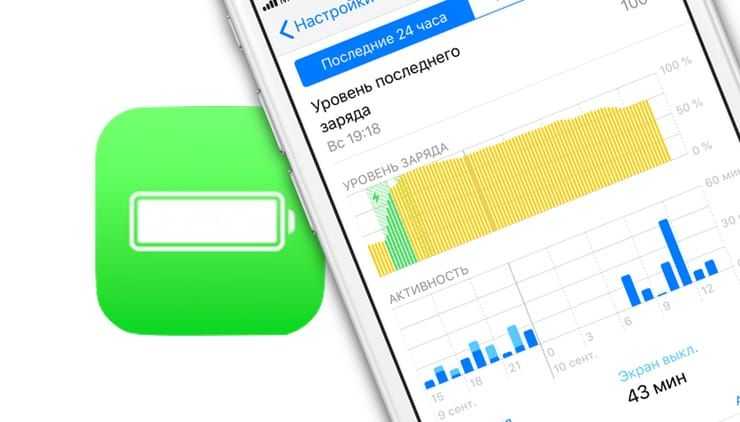
В разделе Аккумулятор приложения Настройки появилась возможность отслеживать при помощи наглядных графиков использование батареи устройства и сопоставить его со временем, проведенным в наиболее ресурсоемких приложениях (подробный обзор функции).
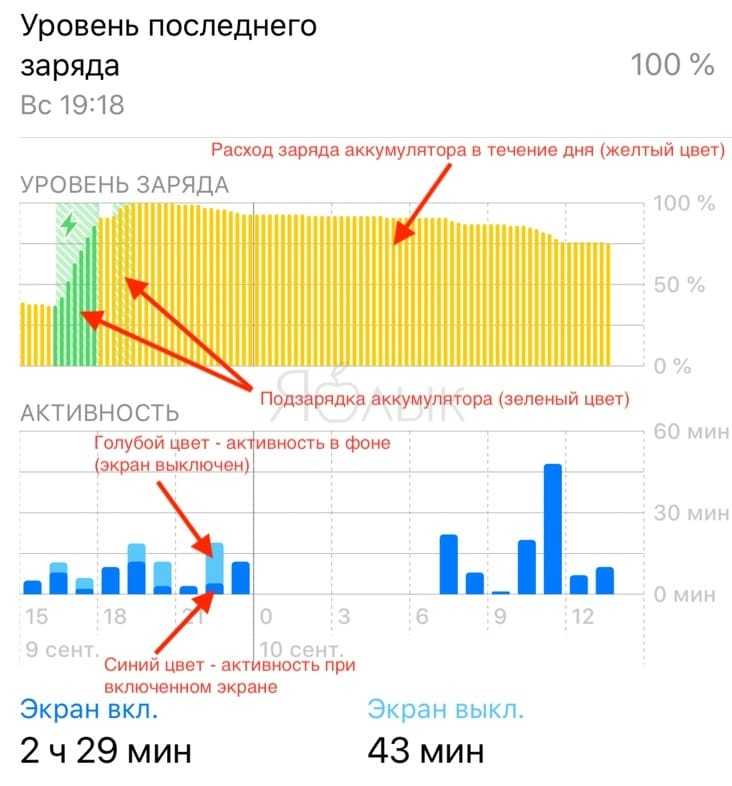
Графики расхода батареи являются интерактивными. При нажатии на определенный участок графика Уровень заряда или Активность появится дополнительная информация об используемых приложениях. Функция позволит пользователям определить приложения, из-за которых их iOS-устройство разряжается быстрее всего при использовании в активном или в фоновом режимах.
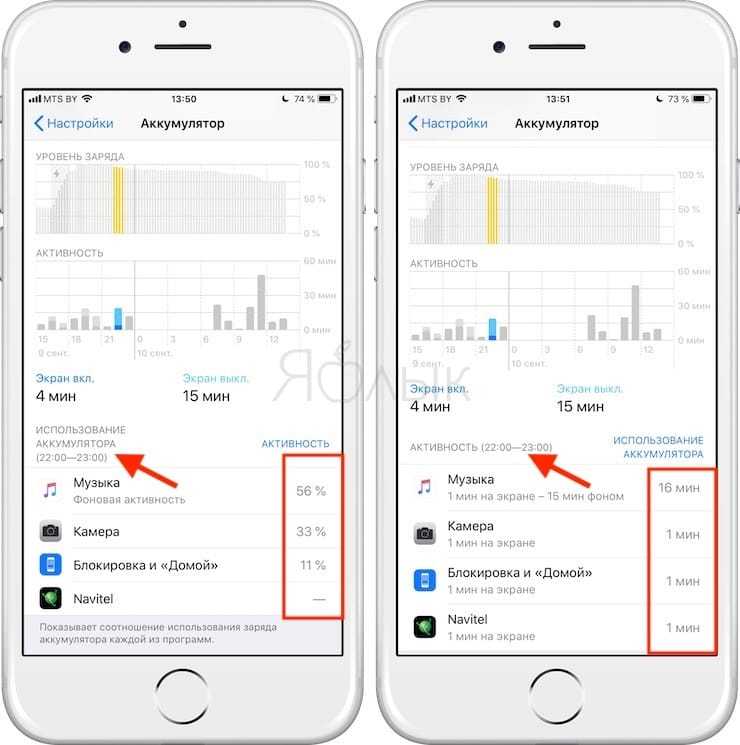
ПО ТЕМЕ: Как научить iPhone проговаривать имя того, кто вам звонит.
Как работает приложение Рулетка на iPhone
Линейка на iPhone работает с камерой и внутренними датчиками положения iPhone. Как только вы открываете приложение, iPhone просит вас указать на местность, чтобы датчики и искусственный интеллект могли оценить расстояния между объектами и общее положение вещей.
Чтобы начать измерять в рулетке, вам необходимо:
- Поместите курсор (белую точку) в начало объекта, длину которого вы хотите измерить. Для этого необходимо переместить камеру.
- Затем нажмите на большой круг, чтобы расположить точку.
- Затем просто перетащите линию к концу объекта и снова нажмите.
Такие фигуры, как прямоугольники и квадраты, распознаются системой и позволяют быстро измерить площадь. Круглые области, с другой стороны, обрабатываются Рулеткой плохо, поскольку она не может распознать сферу или круг, поэтому вы не сможете быстро вычислить площадь или объем.
Чтобы приложение работало оптимально, вот что вам нужно сделать:
- Поместите предметы на плоскую поверхность.
- Поместите предметы на плоскую поверхность.
- Настройте отмеченные линии так, чтобы они точно соответствовали размеру объекта.
- Учитывайте освещение, потому что без света или при плохом освещении приложение работает еще хуже.
Как измерять объекты?
Чтобы измерить объект, нужно просто запустить программу «Рулетка» и навести камеру на желаемый предмет:
- При первом запуске система может попросить вас повращать телефон в разные стороны, чтобы провести так называемую «внутреннюю калибровку»;
- Далее на экране будет виден белый круг с точкой посередине. Это специальный маркер, которым и будут отмечаться все грани измеряемого объекта;
- Наведите камеру на то место, с которого хотите отмерить предмет и нажмите на значок «+» в нижней части экрана. Система установит точку, от которой и начнется отсчет в выбранном вами направлении;
- Ведите камеру в выбранном направлении до следующей точки, и как только достигните ее, еще раз нажмите на значок «+»;
- У вас на экране отобразится длина контура от одной точки к другой, а также будет отображен конец и начало отрезка; Если вам необходимо продолжить измерять объект, например, если это квадрат или треугольник, достаточно установить курсор в любом месте или продолжить из уже имеющихся точек и вести до необходимого вам положения;
- В случае, когда нужно очистить данные, просто нажмите на белый круг в правой нижней части, и все данные будут удалены.
Также есть еще один метод, который очень хорош для измерения объектов с четкими гранями, например, прямоугольники. Ниже можете посмотреть, как мы одним нажатием клавиши измерили iPhone 4S. А делается это следующим образом:
- Наведите камеру на необходимый вам объект и подождите, пока камера не сфокусируется на нем;
- Как только объект будет захвачен, система автоматически отобразит сетку желтого цвета, в которой будут учтены все грани объекта;
Нажимаете на объект пальцем и получаете результаты, в которых будет представлена информация о ширине, длине и площади.
Такой метод очень полезен в том случае, если вам нужно быстро определить длину и ширину предмета, у которого четкие грани. В целом приложение «Рулетка» позволяет с мельчайшей точностью определить размеры объектов, однако, если они обладают не совсем стандартной формой (например, мышка компьютерная), придется в ручном режиме вести от одной точки к другой, что занимает некоторое время.

























![Как использовать новые функции ios 12 [инструкции] - it-here.ru](http://mpshes.ru/wp-content/uploads/0/f/2/0f292096668738aaf636ebe0f67cb9a1.jpeg)




